电脑win7系统卡反应慢怎么办 Win7系统运行速度变慢的原因
发布时间:2023-10-04 15:39:24 浏览数:
电脑win7系统卡反应慢怎么办,随着时间的推移,我们使用的电脑运行速度可能会变慢,特别是在Windows 7系统中,导致这种问题的原因有很多,例如系统文件的损坏、过多的临时文件、病毒或恶意软件的存在以及硬件配置的不足等。当我们的电脑反应变慢时,不仅会影响我们的工作效率,也会让我们感到沮丧。了解这些原因并采取相应的解决措施是非常重要的。在本文中我们将探讨导致Win7系统运行速度变慢的原因,并提供一些解决方案来改善电脑的性能。
步骤如下:
1.首先打开“运行”对话框,可以直接按键盘组合键(Win+R)来打开。输入命令“msconfig”进入系统配置实用程序界面。
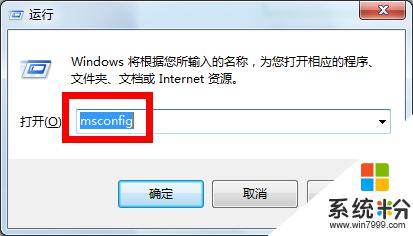
2.在此界面中,切换至“启动”选项卡,点击“全部禁用”按钮。
当然,我们也可以根据实际需要,勾选某些必须要启动的项。
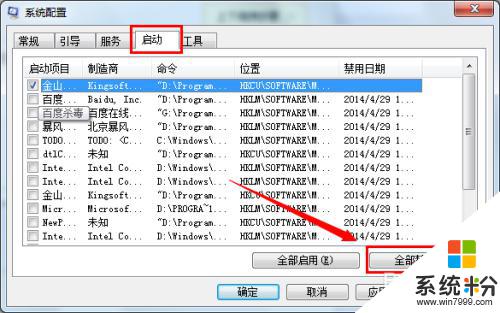
3.切换至“服务”选项卡,勾选“隐藏所有Microsoft服务”。并点击“全部禁用”按钮。
当然,我们也可以根据实际需要,勾选某些必须要启动的服务项。
最后点击“确定”完成设置。
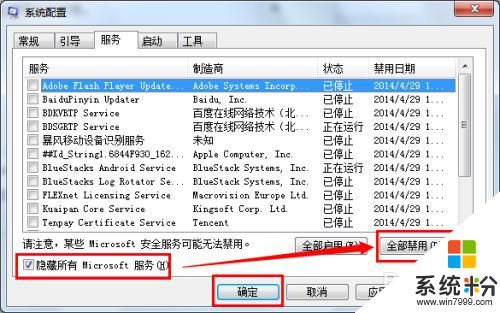
4.接下来对系统中不再需要的软件进行清理:
打开“控制面板”,点击“程序和功能”项进入。
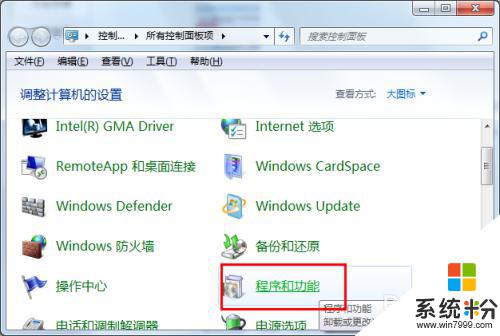
5.在打开的“卸载程序或功能”窗口中,双击要卸载的程序,将不常用的程序给卸载掉。
这样就可以有效提升电脑的速度。
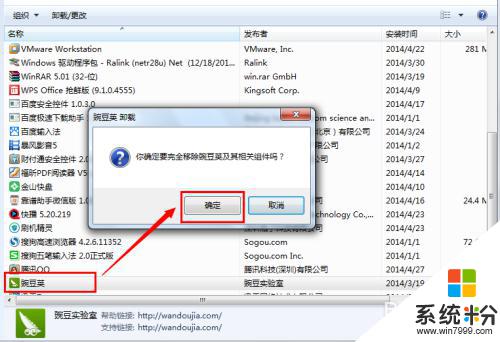
6.另外,我们还可以使用相关系统优化软件对系统进行更全面的维护:比如“百度杀毒”、“腾讯电脑管家”以及“金山毒霸”等程序。
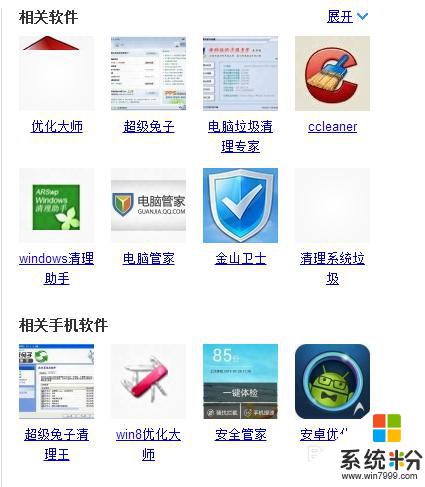
以上就是电脑Win7系统反应缓慢的解决方法,希望对出现此类问题的用户有所帮助,如果您遇到了这种情况,请根据本文提供的方法进行解决。